word/PPT/浏览器等应用程序的背景色如何设置?
时间:2016-04-10 16:23:14 魔新豆网
在日常的工作生活和学习中,我们都会经常和电脑打交道。目前windows系统中默认的各种应用程序的背景颜色为白色,这就导致了我们不管是在打开word、还是在打开ppt的时候,都是以白底作为背景,这种纯白的背景颜色色彩明亮、刺眼,长期盯着屏幕看,对于眼睛肯定是有伤害的。今天,我们就来讲讲如何修改windows的背景色,让色调更为柔和和舒缓一点。
方法/步骤
首先,要确认下自己所使用的系统,当然,每个系统都能修改其背景色的。由于本人所使用的是windows7系统,所以下面的操作都会以windows7系统为例,其他系统其次原理大同小异,只是在到达路径上略有变化而已。

接着,在电脑桌面空白处,点击鼠标右键,选择个性化,进入个性化界面之后,可以看到右下角平铺着四个按钮,分别是“桌面背景"、"窗口颜色"、”声音“、”屏幕保护程序“。没错,点击”窗口颜色“按钮。
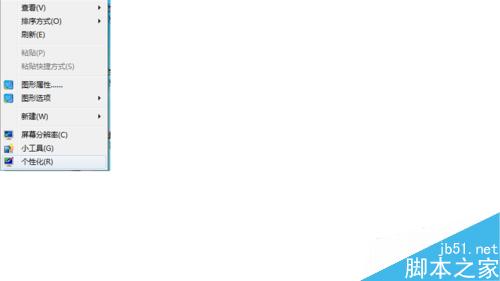
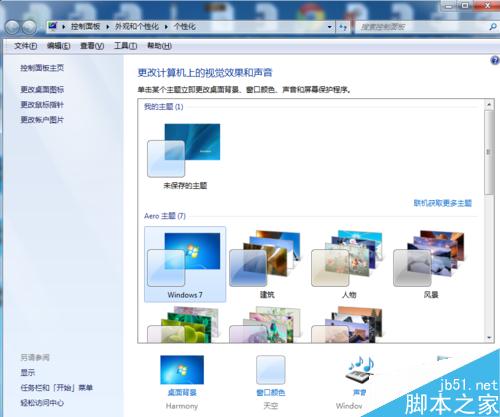
这时候我们会进入窗口颜色和外观界面,我们可以看到”更改窗口边框、开始菜单和任务栏颜色“、”颜色浓度“等等一些板块,不用管他们,找到排在最下面的”高级外观设置“,点击进去。

这时候会跳出来一个对话框,如图中所示,看到没有。找到项目那个下拉列表模块没有,对,就是调这里的设置。点击项目下拉列表,找到窗口,调整”颜色“。
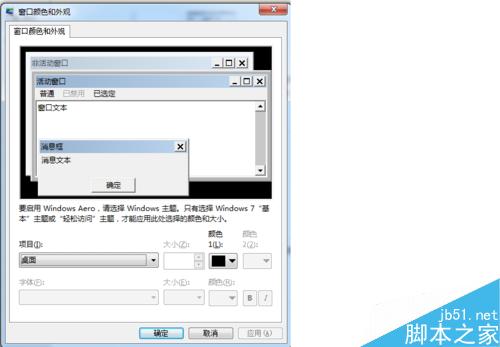
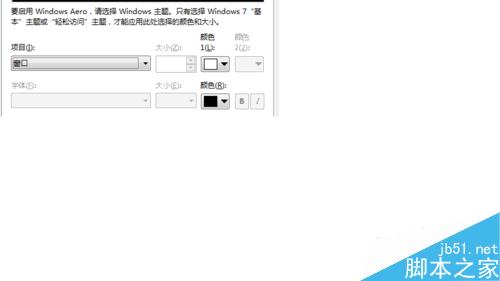
这个时候,我们就需要根据自己的需要自由的调整自己想要的背景颜色了。推荐一种网上用的比较多的背景色——米黄色,比较柔和。只需到颜色面板中把色调值改为84,饱和度值改为91,亮度值改为205,之后一直单击确定就ok了。这时候word的底色就改为保护眼睛的淡绿色了。

另外,网上有些把IE的背景也该做此颜色,不建议这么做,因为改完后原有的网页就失去了自己的特色了,还不如不去更改。
以上就是word/PPT/浏览器等应用程序的背景色如何设置方法介绍,操作很简单的,大家学会了吗?希望能对大家有所帮助!
本文标签:
读过此篇文章的网友还读过:
- 查看网站网页自动登录的密码仅适用于谷歌和火狐浏览器
- 中国哪种浏览器使用量最大 IE8 中国的浏览器之王
- 怎么设置默认浏览器及默认打开方式设置教程
- IE9浏览器无法安装的原因分析以及解决方法
- 十大受欢迎手机浏览器排名,UC浏览器体验感好,QQ浏览器人气高
- iPad Safari网页浏览器里最近关闭的标签使用介绍
- ipad如何使用Safari浏览器(ipad safari 手势教程)
- 苹果浏览器存在文件下载远程拒绝服务漏洞
- 详解2016年浏览器的安全机制
- linux系统中的chrome浏览器打开网页韩文字体重叠乱码该怎么办?
- 如何在手机浏览器wap网页中点击链接跳转到微信界面
- Ubuntu系统上Chromium浏览器的安装教程
